Sakurakouji Sakura (Code Breaker)
Dokuro-chan dan Shizuki
(Bokusatsu Tenshi Dokuro-chan).
Kikuchi Leyasu (Mayoi Neko), Yusuke
(Clannad).
Ruri-chan (Nisekoi)
Setelah kalian melihat semua gambar diatas, apakah kalian percaya bahwa semuanya dibuat
menggunakan aplikasi CorelDRAW…???, tertarik untuk membuatnya,
sebaiknya kalian membaca tutorial yang sudah saya siapkan disini.
Yup,,, langsung saja,
pertama-tama buka Aplikasi CorelDraw kalian, Versi apa aja boleh
brow…, karena paling hanya berbeda sedikit pada bentuk dan letak
icon-nya saja.
Kita mulai pada pembahasan, dalam
membuat gambar yang diperlukan hanya dua hal saja, yaitu Ketelitian
dan Kesabaran.
Kalau kalian sudah bisa mengendalikannya, maka gambar sesulit apapun
pasti dapat kalian buat dengan mudah. Karena ini Tutorial, maka kita
buat gambar yang paling mudah dulu, yaitu Yusuke
dari kartun (Anime) Clannad.
 |
Yosshhh… KITA MULAI . . . !!!!
Pertama kalian klik Icon Bezier
Tool pada Tool
Box (Sisi kiri Lembar
kerja), jika Icon Bezier Tool tidak keluar klik dan tahan Freehand
Tool, kemudian akan
muncul dialog dimana Bezier Tool berada.
Dengan Bezier
Tool, buatlah garis
yang saling terhubung seperti ini,
Setelah membuatnya, klik
gambar yang telah dibuat tadi agar gambarnya Aktif,
kemudian klik Icon Shape
Tool (Sisi kiri Lembar
Kerja).
Gunakanlah Shape
tool untuk mengedit
gambar tadi, dengan mengeklik pada salah satu garis
di gambar, kemudian untuk dapat melengkungkan/membengkokkan garis
yang tadinya lurus, klik icon Convert
Line To Curve, lalu
lengkungkanlah garis lurus tersebut sesuai dengan keinginan kalian.
Lalu ubah gambar
yang tadinya seperti diatas, menjadi seperti dibawah ini.
Jika gambarnya sudah sangat mirip
dan dirasa cukup oleh kalian, lalu yang berikutnya adalah membuat
wajah, rambut, mata dan tubuhnya, caranya sama, pertama buatlah garis
lurus yang terhubung dengan Bezier
Tool, dengan Shape
Tool lengkungkanlah
garis setelah mengeklik icon Convert
Line To Curve.
Gambar dengan garis yang masih
lurus.
Gambar Setelah Garis
di Lengkungkan
(Sesudah Di Edit).
Agar dapat mirip seperti gambar
diatas, kalian harus meletakkan bangun yang sudah kalian buat ke
lokasi tertentu, caranya adalah pada Menu Bar, klik Arrange,
pilih Order,
kemudian muncul dialog untuk mengedit lokasi dari gambar, yaitu :
- To front = untuk memindahkan objek keposisi paling depan (Shift + Pg Up)
- Forward One = untuk memindahkan objek kedepan satu objek (Ctrl + Pg Up)
- To Back = untuk memindahkan objek keposisi paling belakang (Shift + Pg Dn)
- Back one = untuk memindahkan objek kebelakang satu objek (Ctrl + Pg Dn)
 |
 |
 |
Lalu apakah semuanya sudah selesai ???, TERNYATA MASIH BELUM BROW . . ., kita masih memerlukan Sentuhan Akhir, yaitu Shadow Effect (Efek Bayangan), ini juga merupakan hal yang paling penting dari pembuatan sebuah kartun, tanpa efek bayangan gambar yang dihasilkan terlihat datar dan kaku, maka kita perlu memberikan efek tersebut untuk membuat gambar menjadi lebih Terisi dan lebih nyata tentunya.
Ini merupakan bagian akhir yang
sangat-sangat membutuhkan kesabaran
dan ketelitian
kalian, karena memang bagian ini sedikit sulit. Untuk mempermudahnya
sebaiknya kalian memperbesar (Zoom) lembar kerja pada lokasi tempat
untuk membuat efek bayangan. Kemudian lakukanlah langkah-langkah
berikut.
Setelah diperbesar, Buatlah garis
yang terhubung dan melengkung dengan Bezier
Tool, Shape
Tool, dan
Convert Line To Curve yang
menumpuki gambar yang sudah ada, kemudian editlah gambar tersebut
menjadi seperti ini.
Setelah selesai membuat semua
gambar yang menumpuki gambar lainnya, maka untuk menjadikan itu
sebuah efek bayangan. Hal yang perlu dilakukan adalah menghilangkan
garis yang menyelimuti gambar yang menumpuk tadi, yaitu dengan cara
klik bangun yang diinginkan, klik icon Outline
Color (kiri lembar
kerja), kemudian pilih None.
Dengan begitu garisnya akan menghilang dan membentuk sebuah bayangan.
 |
Gambar membentuk sebuah banyangan
karena garis yang menyelimutinya sudah menghilang.
Selanjutnya kita hanya perlu memberi warna pada bagian itu.
Cara ini juga berlaku untuk membuat bayangan di bagian tubuh lainnya.
Selanjutnya kita hanya perlu memberi warna pada bagian itu.
Cara ini juga berlaku untuk membuat bayangan di bagian tubuh lainnya.
Sekian
Tutorial dari saya, mudah-mudahan bisa membantu kalian dalam membuat
sebuah kartun, terutama bagi mereka yang ANIME LOVERS (like me ^_^),
dan jangan lupa jika kalian mempunyai masalah dengan Tutorial ini…
SEBUT
NAMAKU TIGA KALI . . . !!! ^_^











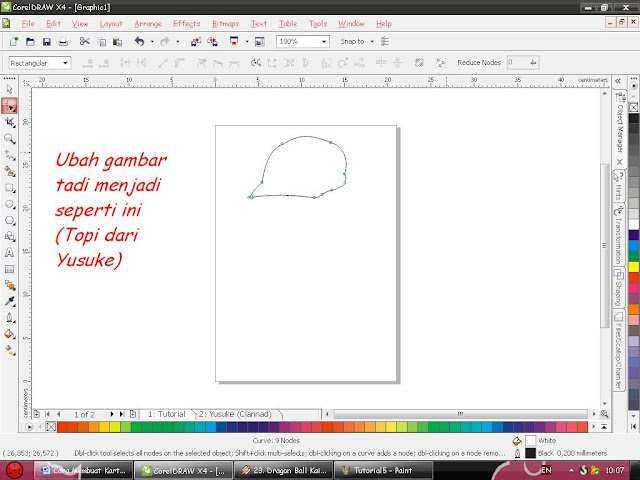











bagus juga...tapi saya juga ada tutorial membuat kartun anime dari potoshop...
BalasHapusmonggo mampir dulu..
http://tutorial-all-in1.blogspot.com/2013/01/membuat-tokoh-anime-dari-potoshop-part.html
klo pke photoshop brarti bakat menggambar jg dibutuhkan brow...
BalasHapusbeda sma corel yg cma btuh kesabaran aja....
@Handri Uchiha : Tutorialmu keren jg.*.*.*, sama2 ska nggambar jgn saling mendahului ya.*.*.*,hahaha
BalasHapus@Sansay : yg dbutuhkan cma ksabaran.*y aja, nnti jg bsa sndri.*.*.*.*
@anonim : smua.y tuh memerlukan dua2.y yaitu bakat dan jg Kesabaran.*.*.,
All THX udh Comment !!!
kereeenn gan
BalasHapusTHX....
Hapusjgn lupa ya....ADD jg Facebook ku...hahahahaa
BalasHapushttp://www.facebook.com/yondaime14
"Kirito Salam Nobodyknows"
kalo cara untuk menjiplak foto gimana?
BalasHapuswah...klo itu lbih sulit lgi, coz brarti kta bnar2 mmbuat gmbar 3D asli, tpi klo kta udah bsa buat lekukan2 nya psti mudah kok...
HapusAt this moment I am going to do my breakfast, afterward having my breakfast coming yet again to read other news.
BalasHapusAlso visit my blog post; Pulau seribu (hypestat.com)
bagus sekali animasinya...seperti komik
BalasHapusThx :D
HapusIya, aku juga :) udah dari dulu aku pake CorelDRAW buat menggambar sesuatu. Bahkan foto profil blogger aku ini juga aku buat pake CorelDRAW
BalasHapusTpi rasanya ada sdikit kekurangan di CorelDRAW, yaitu kita gak bisa menggradasi warna dengan mudah. Mungkin kita bisa pake Interactive Fill buat background, mata dan objek lain yang bisa digradasi dengan efek-efek Interactive Fill ... tapi di Mesh Fill itu udah sama sekali gak mudah. Dan karena itu aku agak sedikit nyaranin buat pemula buat gak perlu mencoba Mesh Fill waktu mewarnai bidang rumit seperti rambut dan baju.
Oya, It were more than good manga images, 'Nobodyknows'! ^^
oya....
Hapusthx u, i'll do my best... ^^
ganbatte... :D
sangat bermanfaat.. makasih ilmunya :)
BalasHapussama2.... ^_^
Hapusgambar kampret
BalasHapuswhy?
HapusAwesome banget gan ! itu yg di yutub ga di skecth dulu kan gan? ko bisa bikin tanpa skecth gitu gan? bagi tipsnya gan :D #nubi
BalasHapusdi Corel garis yang salah bisa langsung dibenerin lagi, jadi ada atau tidaknya Skecth tidak mempengaruhi hasil akhir, karena garis yang satu dan yang lain bisa dihubungkan dan bisa dipisah2kan sesuai dengan kebutuhan, yang penting jangan pke Freehand tapi pke Bezier Tool.
HapusBisa bikin tanpa Sketch? coba km gambar Magekyou Sharinggan nya sasuke pke corel :D
Keren Lam, menerima orderan karakter ngga lam :D?
BalasHapusKeren Lam, menerima orderan karakter ngga lam :D?
BalasHapusmenerima kok... :v
HapusMakasi tutor ny kk
BalasHapussama2 :)
Hapustutor buat rurinya gimanaa? :3
BalasHapussama aja kayak diatas...
Hapusyang penting km udh lihat gambar ruri nya dulu, atau kamu memang menggunakan cara coba-coba...
thanks infonya
BalasHapussama2 gan (y)
Hapusterimakasih atas tutorialnya gan'
BalasHapussama2 gan (y)
BalasHapusWew keren banget, pro bet eaa
BalasHapusEh btw buat tutor corel animasi dun kalo ada heheh
Soalnya udah bagus tuh animnya malah banget kalo dibuat kartun kan eaaa auto nonton